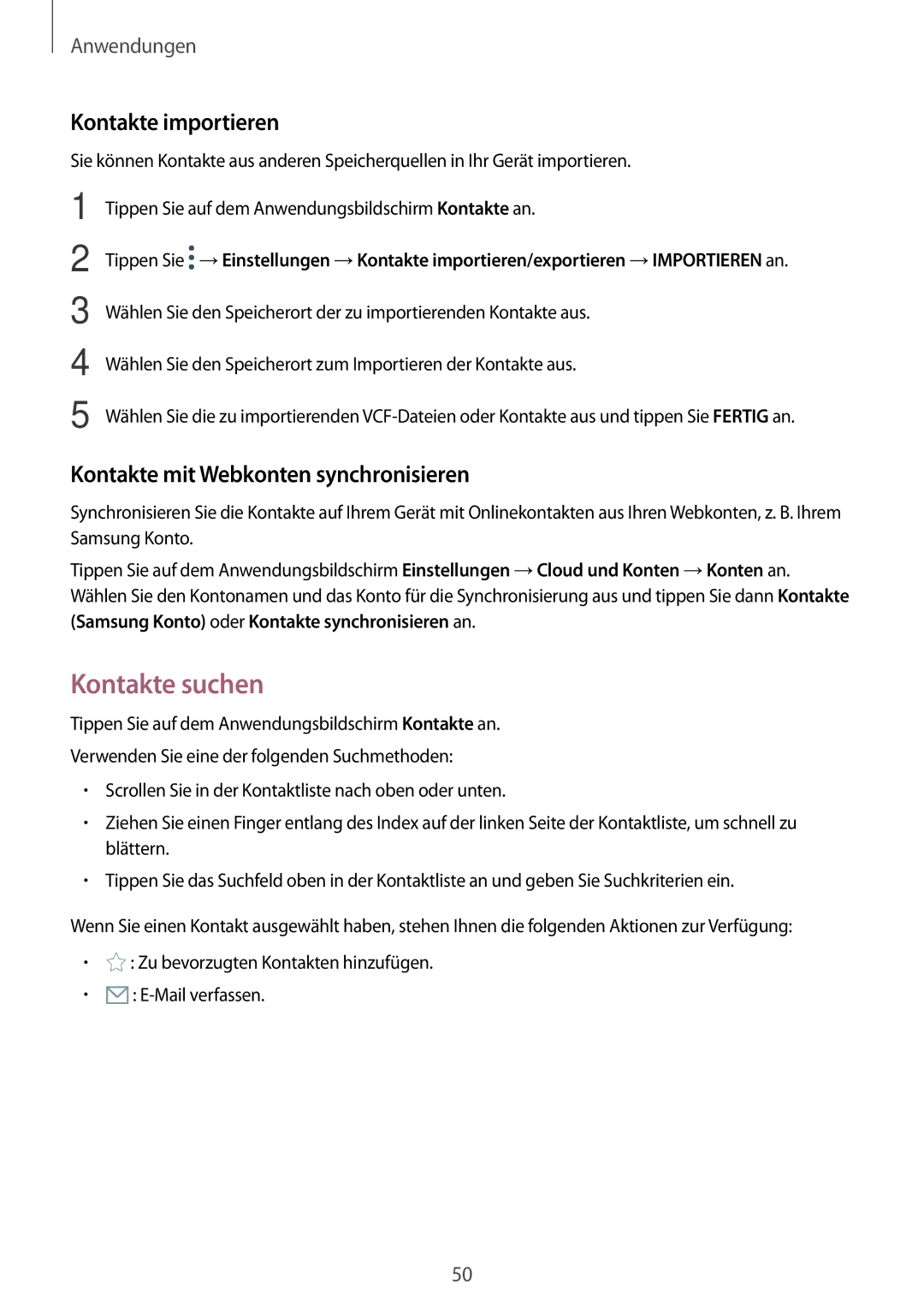Anwendungen
Kontakte importieren
Sie können Kontakte aus anderen Speicherquellen in Ihr Gerät importieren.
1
2
3
4
5
Tippen Sie auf dem Anwendungsbildschirm Kontakte an.
Tippen Sie ![]() →Einstellungen →Kontakte importieren/exportieren →IMPORTIEREN an.
→Einstellungen →Kontakte importieren/exportieren →IMPORTIEREN an.
Wählen Sie den Speicherort der zu importierenden Kontakte aus.
Wählen Sie den Speicherort zum Importieren der Kontakte aus.
Wählen Sie die zu importierenden
Kontakte mit Webkonten synchronisieren
Synchronisieren Sie die Kontakte auf Ihrem Gerät mit Onlinekontakten aus Ihren Webkonten, z. B. Ihrem Samsung Konto.
Tippen Sie auf dem Anwendungsbildschirm Einstellungen →Cloud und Konten →Konten an. Wählen Sie den Kontonamen und das Konto für die Synchronisierung aus und tippen Sie dann Kontakte (Samsung Konto) oder Kontakte synchronisieren an.
Kontakte suchen
Tippen Sie auf dem Anwendungsbildschirm Kontakte an.
Verwenden Sie eine der folgenden Suchmethoden:
•Scrollen Sie in der Kontaktliste nach oben oder unten.
•Ziehen Sie einen Finger entlang des Index auf der linken Seite der Kontaktliste, um schnell zu blättern.
•Tippen Sie das Suchfeld oben in der Kontaktliste an und geben Sie Suchkriterien ein.
Wenn Sie einen Kontakt ausgewählt haben, stehen Ihnen die folgenden Aktionen zur Verfügung:
•![]() : Zu bevorzugten Kontakten hinzufügen.
: Zu bevorzugten Kontakten hinzufügen.
•![]() :
:
50